Настройка и подключение ТСД Атол к 1С: инструкции, программы, приложения
Какое программное обеспечение предустановлено на терминалы сбора данных Атол? И нужно ли устанавливать еще что-то для корректной работы? Рассмотрим, как подключить устройство к учетной системе, какие настройки необходимо произвести, чтобы сканировать штрих коды и обмениваться данными с 1С.
Содержание:

Программы для ТСД Атол: что предустановлено
Операционная система (прошивка)
ATOL OS - это отечественная операционная система для ТСД, основанная на Android, разработанная компанией ATOL. Она предназначена для обеспечения стабильной работы мобильного компьютера без необходимости сложных настроек. Поддерживает ввод с физической клавиатуры, сканирование товаров и другие функции, необходимые для бизнеса, которые не характерны для стандартных систем Android. ATOL OS использует основные функции Android, но также дополняет их собственными функциями, необходимыми для работы на промышленном мини-компьютере.
Хотя система предустановлена на терминалы сбора данных при их покупке, иногда бывает нужно скачать и установить ее самостоятельно. Последнюю версию всегда можно найти на сайте производителя, а скачать руководство к ней можно здесь.
Драйвер от производителя
Драйвер терминалов сбора данных, в том числе для COM-порта, устанавливается на компьютер и используется для работы с мобильными устройствами. Программа универсальна для всех ТСД от этого производителя, но не всегда поддерживает необходимый функционал. Для использования драйвера необходимо обладать навыками программирования. Руководство можно скачать здесь. Драйвер позволяет терминалу взаимодействовать с другим оборудованием и программным обеспечением по тем правилам, которые будут заложены разработчиками. Драйвер определяет именно способы обмена данными, но не бизнес-логику.
Обновление предустановленного ПО производится с помощью нескольких утилит, ПО SP Flash Tool и подключения терминала к компьютеру. В центре загрузок Атол руководство называется “Инструкция по программированию”.
Скачать приложение для терминала сбора данных
Совсем не обязательно быть программистом, чтобы корректно подключить ваш новый девайс к учетной системе и использовать штрихкодирование в товароучетных процессах. Все типовые процессы и подключение к 1С в режиме “Далее” реализованы в специальных приложениях.

|
Склад 15: скачать дистрибутив для установки на ТСД Магазин 15: скачать приложение для терминала сбора данных |
Программное обеспечения для тестирования устанавливается бесплатно. Однако для работы с товарами необходимо приобрести лицензию, которая стоит от 300 руб. в месяц. Самый простой способ подобрать лицензию - написать нам. Мы подберем оптимальную лицензию для вашего бизнес-процесса.
Примеры процессов, которые преднастроены в приложениях Клеверенс и интегрированы с 1С и со всеми терминалами:
Приемка товаров:
-
Автоматизация процесса приемки товаров на складе.
-
Проверка соответствия полученных товаров заказу.
-
Регистрация и учет поступивших товаров.
Отгрузка товаров:
-
Поддержка всех этапов отгрузки товаров со склада.
-
Контроль соответствия отгружаемых товаров заказу.
-
Формирование документов на отгрузку.
Инвентаризация:
-
Проведение плановых и внеплановых инвентаризаций.
-
Автоматическое сравнение фактических данных с учетными.
-
Учет расхождений и их анализ.
Перемещение товаров:
-
Автоматизация процесса перемещения товаров внутри склада.
-
Поддержка внутренних заказов и перемещений между зонами склада.
-
Учет перемещений и формирование соответствующих документов.
Учет остатков:
-
Ведение актуального учета остатков товаров на складе.
-
Получение данных в реальном времени.
-
Формирование отчетов по остаткам.
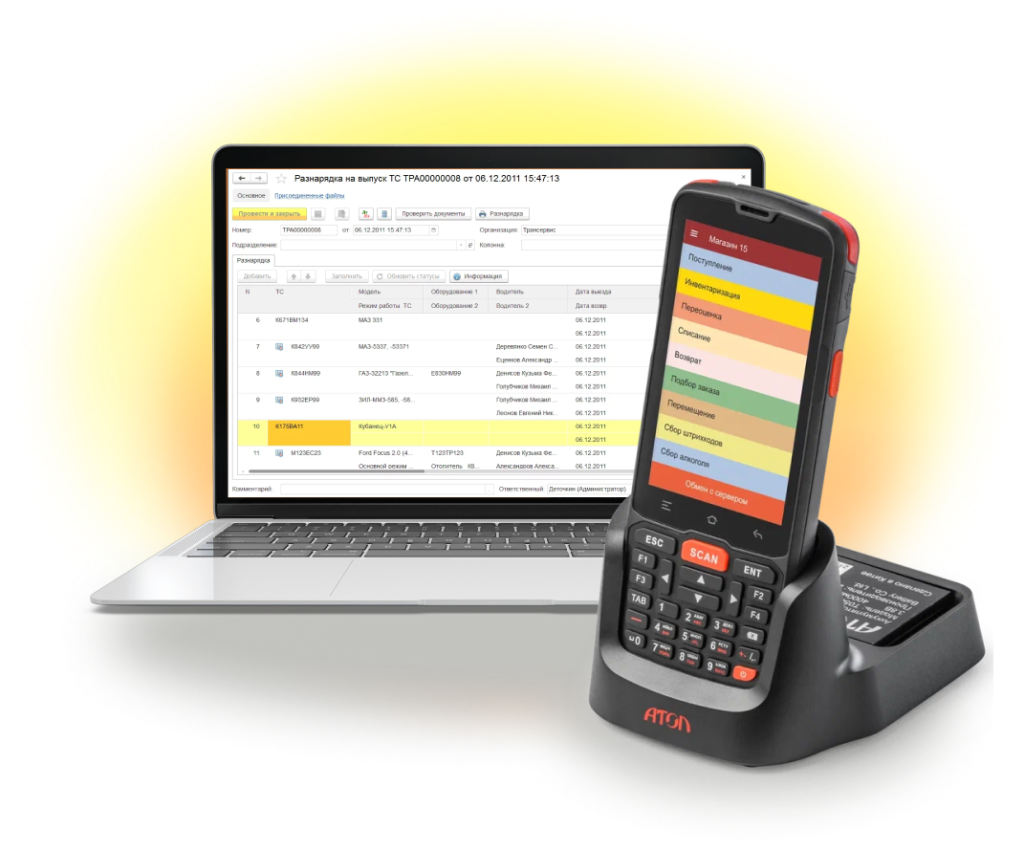
Подключение терминала сбора данных Атол к 1С
После того, как вы выбрали и скачали и установили приложение, необходимо обеспечить обмен данными с вашей 1С. Для того, чтобы подключить терминал сбора данных с установленным ПО Клеверенс Склад 15 или Магазин 15 нужно использовать специальный сервер. Его можно использовать в виде готового облачного сервиса, либо развернуть самостоятельно в собственной инфраструктуре. Сервер позволяет управлять лицензиями, настраивать бизнес-процессы и обмен с 1С.
-
Подключение через облачный сервер является самым простым и быстрым способом. Он подходит для большинства конфигураций 1С, которые располагаются в облаке или он-прем. Просто зарегистрируйтесь и в режиме Далее подключитесь к 1С.
-
Для развертывания локального сервера придется скачать и установить приложение на компьютер. Оно также подключается к 1С с помощью мастера установки. Скачать последнюю версию ПО можно здесь.
Выгрузка данных из ТСД в 1С и обратно происходит через этот сервер. Тут существует два типа обмена данными:
-
онлайн-обмен в реальном времени, когда все действия кладовщика видит оператор 1С в процессе выполнения;
-
обмен по завершении документа, который отправляется отдельной командой в 1С через подключение через интернет, локальную сеть или проводное соединение.
И в том и в другом случае возможна автономная работа без подключения к сети: приложение Клеверенс подключает подгрузить справочники и работать автономно.
Как подключить Atol к облаку Мой Склад
Для подключения к облачному ПО МойСклад существует специальный облачный сервис. Для начала работы так же необходимо скачать приложение на терминал сбора данных, как это было описано ранее, а затем интегрировать приложение с облачным сервисом. Все, что вам нужно, зарегистрироваться здесь.
Подробная пошаговая инструкция в этом видео:
Маркировка в Честном Знаке с помощью мобильного оборудования
ТСД используется в различных процессах, связанных с маркировкой товаров.
-
В оптовой торговле и в рознице требуется произвести маркировку остатков, а затем все время принимать и отгружать маркированный товар и отправлять соответствующие данные в систему Честный Знак.
-
Импорт и производство заказывает, наносит и вводит в оборот коды маркировки. Также иногда требуется агрегация их в транспортную упаковку и контрольная проверка нанесения.
В программных продуктах Клеверенс все операции, связанные с маркировкой, вынесены отдельно для удобства пользователей. В Складе 15 и Магазине 15 эти процессы интегрированы с 1С, так как обмен данными с Честным Знаком происходит обычно через нее. Например, в 1С можно заказать коды маркировки на товар, а с помощью терминала считать штрих код товара на складе и распечатать на мобильном принтере соответствующий Data Matrix и наклеить его. Но не всегда 1С подключена к системам ЦРПТ и задействована в маркировке. Поэтому у Клеверенс есть также продукт Фабрика 15, который работает напрямую с Честным Знаком. Ниже показан полный цикл маркировки товара с помощью ТСД и этого продукта.
Инструкции и настройки: как работать со штрихкодами
Обычно с ТСД вы получаете два буклета: небольшое Руководство пользователя и объемное Руководство по эксплуатации. В первом указаны основные кнопки, разъемы и модули устройства. Во втором описаны базовые действия с устройством: питание, подключение к сетям, замена аккумулятора, настройки сканера штрихкода. Какие еще настройки понадобятся, кроме установки специализированного софта и подключения к учетной системе? Настройка терминала сбора данных Атол включает несколько этапов, таких как подключение устройства, настройка предустановленного программного обеспечения и тестирование. Вот основные шаги:

Подключение устройства:
-
Включите устройство и подключите его к компьютеру через USB-кабель или док-станцию.
-
Убедитесь, что устройство заряжено.
Настройка соединения:
-
В программном обеспечении выберите способ подключения (USB, Wi-Fi, Bluetooth).
-
Настройте параметры соединения (скорость передачи данных, порт и т.д.).
Настройка:
-
Войдите в меню настроек.
-
Установите необходимые параметры (например, настройки сети, настройки сканирования, время и дата).
Загрузка данных:
-
Настройте передачу данных между ТСД и компьютером (или сервером).
-
Загрузите необходимые данные (товарные позиции, накладные и т.д.).
Тестирование:
-
Проверьте работоспособность мобильного устройства, выполнив тестовое сканирование и передачу данных.
-
Убедитесь, что все данные передаются и обрабатываются корректно.
Как организовать складское хозяйство и автоматизировать процессы
Как подобрать ТСД и софт к нему
- Все способы подключения терминала к 1С Предприятию
- Как настроить ТСД для сканирования и подключить терминал сбора данных
- Как правильно внедрить ТСД: этапы внедрения терминала сбора данных, с чего начать
- Выгрузка номенклатуры на ТСД
- Программы для ТСД: лучший бесплатный софт для терминалов сбора данных
- Выбор софта для терминалов сбора данных: 5 ошибок и 5 правил
Подключение ТСД: от установки приложения до складских операций
- Как выбрать ТСД: критерии выбора и обзоры на терминалы сбора данных
- АТОЛ: российский бренд в области автоматизация бизнеса
- Обзор многофункционального ТСД-планшета для склада со считывателем штрих кодов
- Разработка мобильного приложения для ТСД под 1С: как разработать ПО для терминала сбора данных
- Настройка и подключение ТСД к 1С
Количество показов: 6498










